如何修改注册表缩短程序反应时间方法
来源:www.laobaicai.net 发布时间:2015-01-22 15:51
近期朋友在电脑使用过程中,经常会被这样一个棘手的问题所困扰,当朋友打开应用程序准备工作的时候,由于程序反应过慢而先进行其他操作,但是常常又会出现应用程序未响应的现象,导致必须重新开启应用程序,遇见这样的情况有没有什么好的方法可以解决呢?经过多番的研究总算找到了解决的方法,下面就一起来看看如何通过注册表来缩短程序反应时间方法。
1.使用组合快捷键win键+r键打开运行窗口,输入“regedit”回车确认打开注册表编辑器。如下图所示
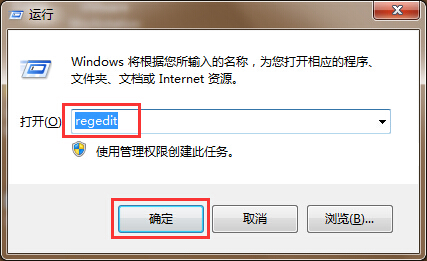
2.在打开的注册表编辑器窗口中,依次展开HKEY_CURRENT_USER\Control Panel\Desktop并且在Desktop右侧找到“WaitToKillAppTimeout”进入下一步操作。如下图所示
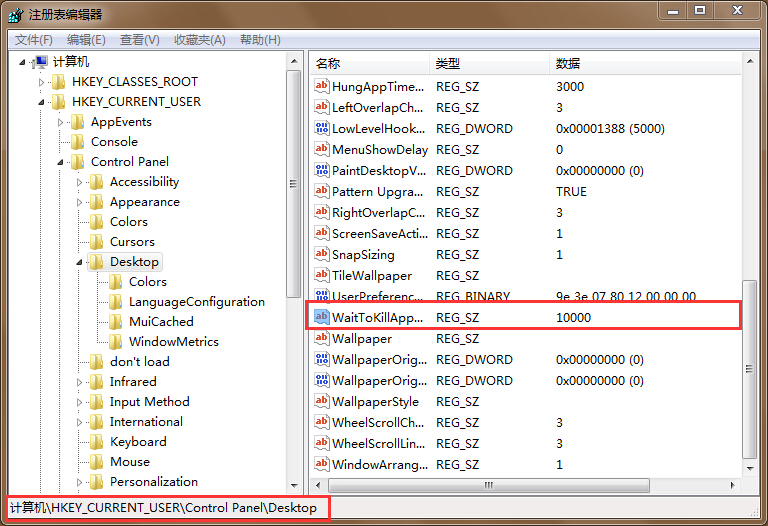
3.双击打开WaitToKillAppTimeout,把该键值的数值从1000修改为“0”,点击“确定”之后就可以关闭注册表编辑器了。如下图所示
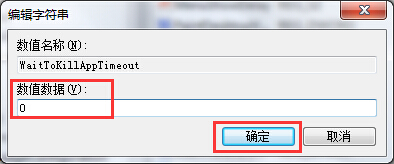
以上就是通过修改注册表缩短程序反应时间方法,有遇到此类情况或者是不懂的如何缩短程序反应时间方法的用户,可以尝试以上的方法操作看看,希望以上的方法可以给大家带来更多的帮助。
推荐阅读
"Win10累积更新卡在无限重启阶段的修复策略"
- win11系统无法识别移动硬盘怎么办 2024-05-06
- win11系统dns异常无法上网怎么办 2024-05-04
- win11系统如何调整鼠标速度 2024-05-03
- win11系统不显示wifi列表怎么办 2024-05-01
win10系统设置虚拟内存教程分享
- win11系统如何查看内存条卡槽数量 2024-04-29
- win11系统怎么开启节能模式 2024-04-29
- win11系统usb接口无法识别设备如何解决 2024-04-28
- win11系统如何添加网络打印机 2024-04-26
老白菜下载
更多-
 老白菜怎样一键制作u盘启动盘
老白菜怎样一键制作u盘启动盘软件大小:358 MB
-
 老白菜超级u盘启动制作工具UEFI版7.3下载
老白菜超级u盘启动制作工具UEFI版7.3下载软件大小:490 MB
-
 老白菜一键u盘装ghost XP系统详细图文教程
老白菜一键u盘装ghost XP系统详细图文教程软件大小:358 MB
-
 老白菜装机工具在线安装工具下载
老白菜装机工具在线安装工具下载软件大小:3.03 MB










